09-03
07
图文详解:在Windows XP安装IIS做网站
作者:一线天 日期:2009-03-07
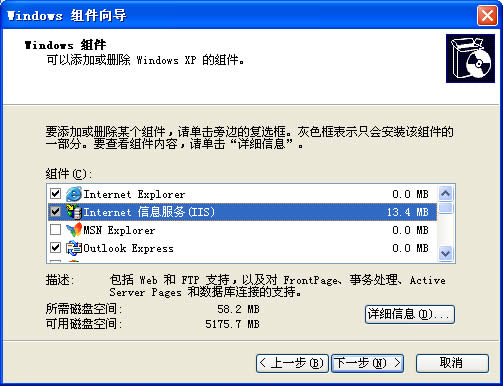
前几天网友jacky在本站问“能否提供适合金狐GhostXP的IIS安装包”,引起了我的注意。虽然曾经自己独立架设服务器和租用独立服务器有三四年历史,对Server系统及IIS驾轻就熟,但还从未在Windows XP里安装过IIS。在硬盘里存有曾经收藏的IIS5.1 For XP,所以抽空进行了仔细的安装测试,安装过程很简单,基本是一路顺利。设置好站点目录和一些基本信息后可以运行静态网页也可以运行ASP程序,但无法连接数据库,这个问题困恼了很久,现在终于得到解决了。考虑到目前大部分用户还是用Windows XP,而在XP里安装使用IIS存在的问题带有普遍性,所以特意写此图文简易教程,希望能给做网站的新手或准备自己学做网站的朋友开个路。当然,XP装IIS只限于本机调试网站,如果要架设服务器的话,推荐使用Windows Server 2003或更高版本。
首先,从以下任一地址下载IIS安装包,包里附本站用的Blog最新源程序供测试使用。
Brsbox下载点
http://www.brsbox.com/filebox/down/fc/2b8e9c96827c24045c03d5020f78e9c7
千脑下载点
http://www.qiannao.com/space/show/jhstudio/上传分享/IIS5.1_FOR_XP.rar/.page
趣盘下载点
http://jhstudio.qupan.com/2361836.html
MD5:66625009FFF3497A485E66A69B39E2BB
下面开始介绍在金狐GhostXP系统里安装和设置IIS的方法,请注意所有细节。本安装方法适用于Windows XP原版或适度精简版。
打开“控制面板”,双击“添加或删除程序”,然后点击界面左侧的“添加/删除Windows组件”,如图:
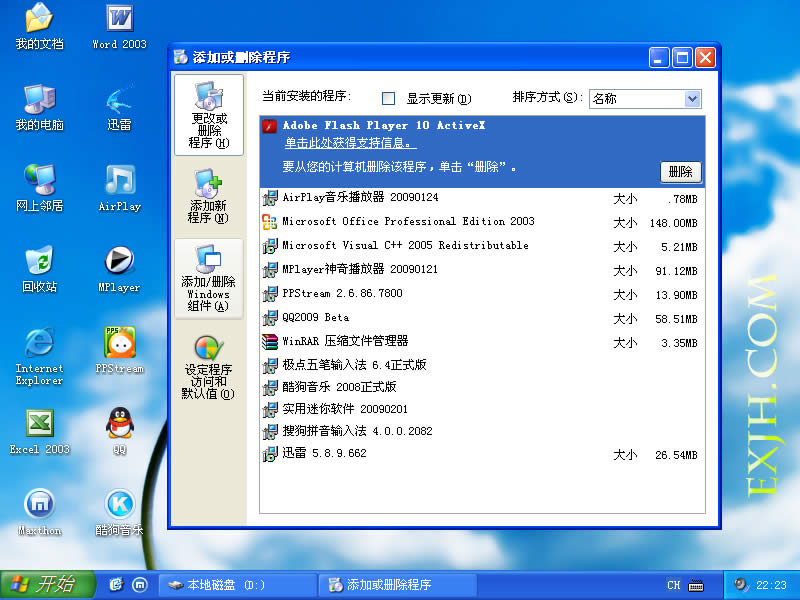
在“Windows 组件向导”里勾选“Internet 信息服务(IIS)”,如图:
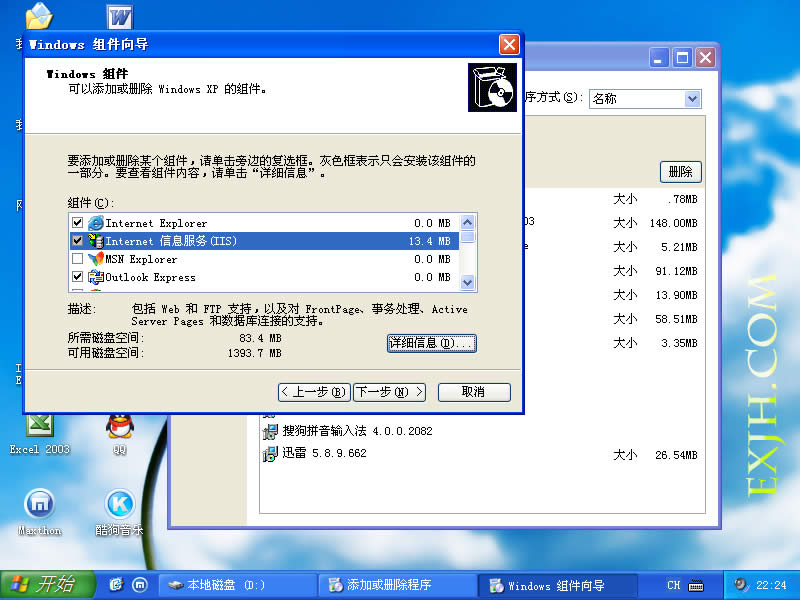
在“Windows 组件向导”里往下拖动滚动条,鼠标选中“附件和工具”,然后点右下脚的“详细信息”,取消“游戏”前面的勾然后点“确定”。因为在GhostXP里精简了自带游戏,所以如果这里没有这样处理后面会提示缺少文件。
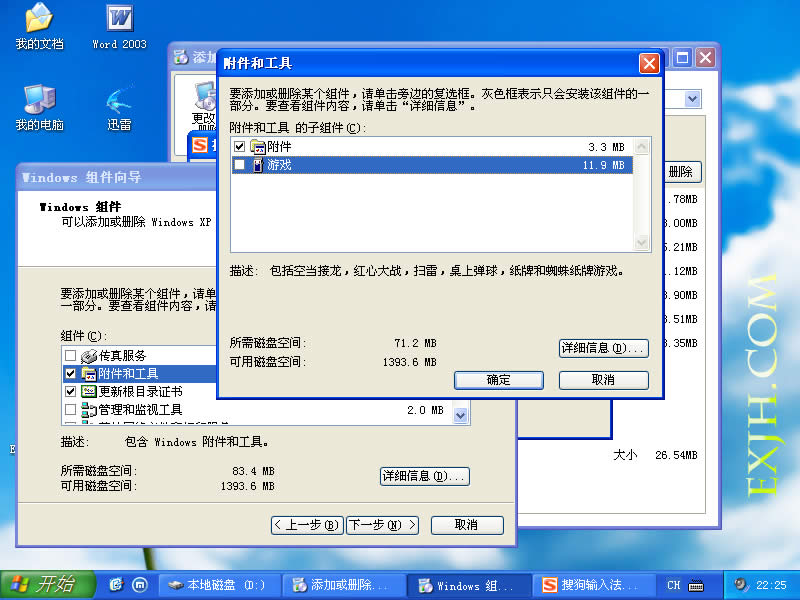
点击“下一步”,开始安装IIS,会提示“插入磁盘”
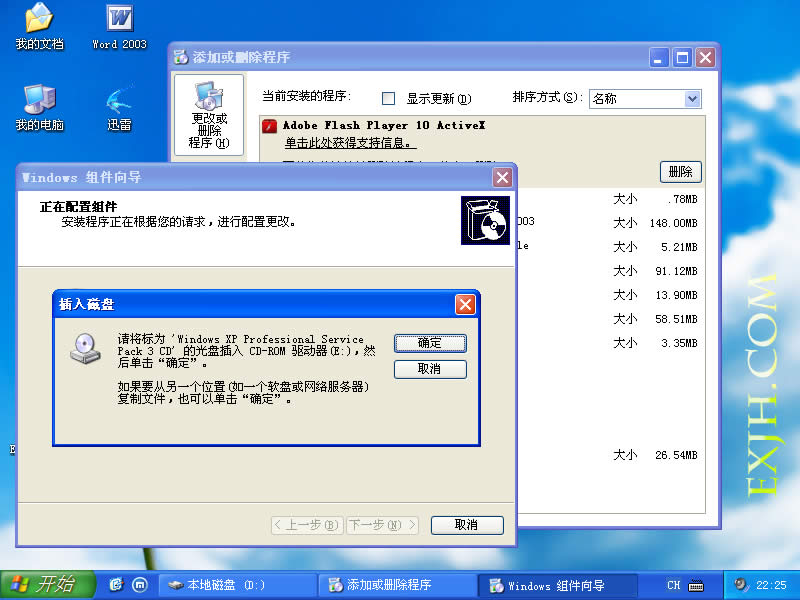
点“确定”后出现“所需文件”对话框
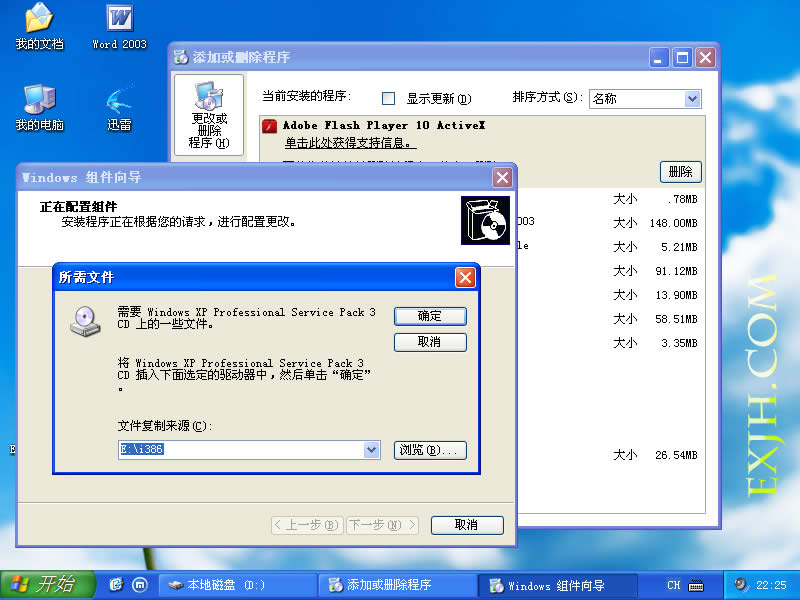
点“浏览”,然后选择你下载解压后的IIS安装包,如我这里是放在D:\IIS5.1 FOR XP,然后点“打开”。整个安装过程会弹出数次“所需文件”对话框,接下去只需点“浏览”,选中所需文件后点“打开”即可

会出现两次“文件保护”的提示框,第一次点“取消”,第二次点“是”,如图:
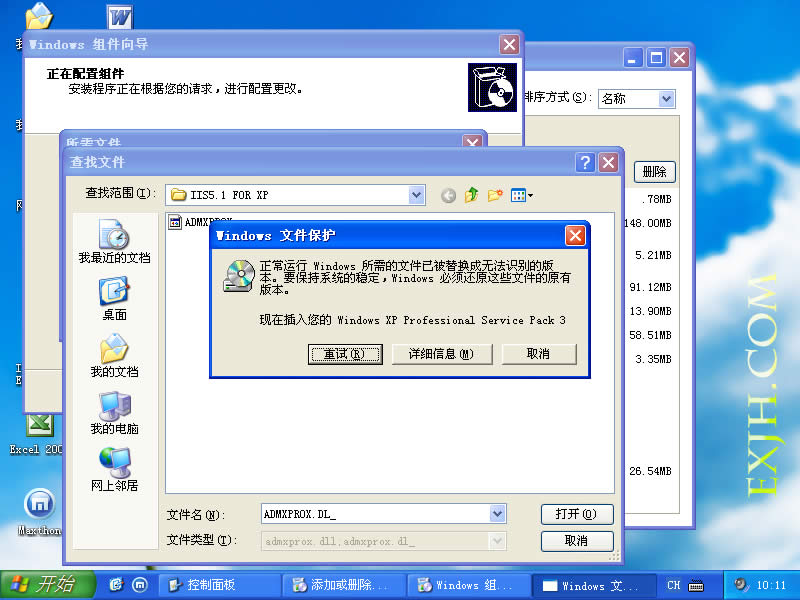
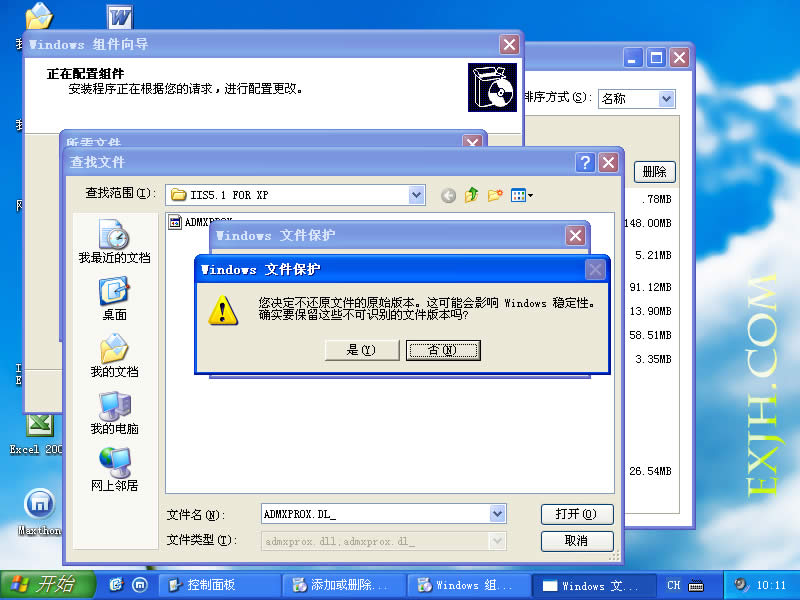
稍等片刻,IIS的安装就完成了,打开“控制面板>管理工具”,就会看到“Internet 信息服务”,这个就是IIS控制台了,双击打开
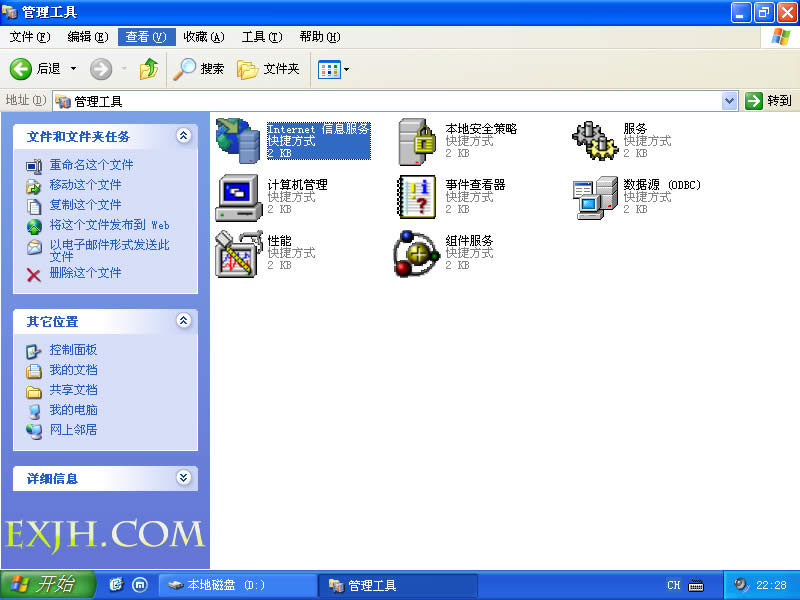
展开左侧的目录树,在“默认网站”上右键,选择“属性”,打开“默认网站 属性”对话框,网站的基本设置都是在这里面完成的。鼠标点击“主目录”设置页,在本地路径里点“浏览”,选择你的网站程序,如我这里选择D:\PJBlog3 3.0.6.170,然后点“确定”;在“主目录”页里勾选“脚本资源访问”,在“执行权限”里选择“脚本和可执行程序”,然后点“确定”,如图:
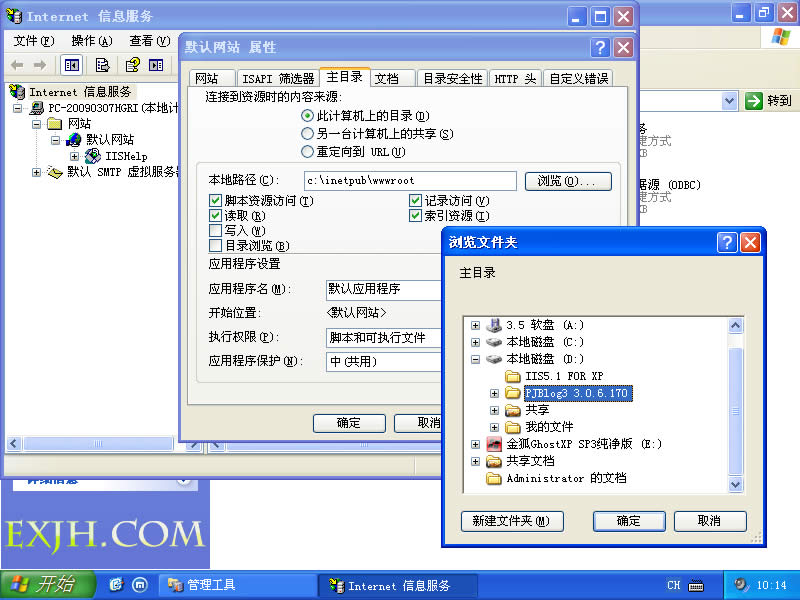
鼠标点“目录安全性”打开设置页,取消“允许 IIS 控制密码”前的勾,然后点“确定”,如图
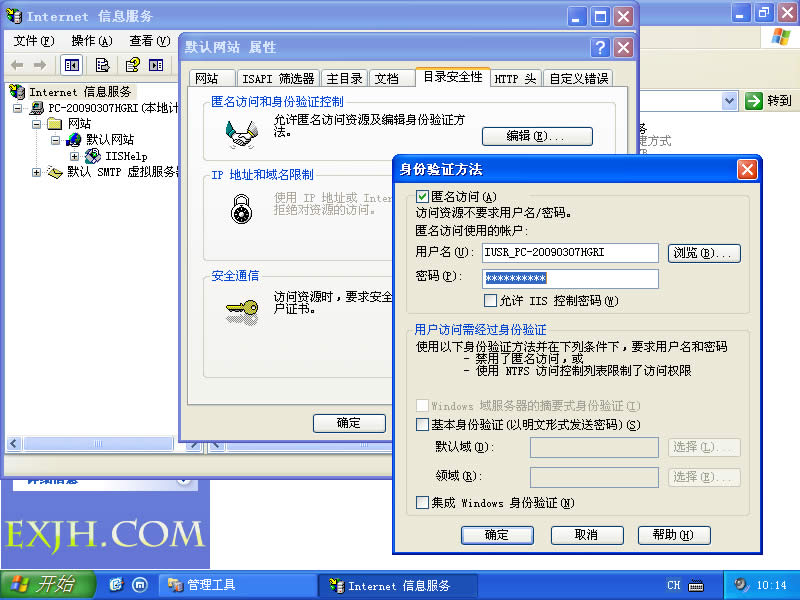
会弹出“继承覆盖”对话框,这里点“取消”,不然会有访问权限的问题,如图

到此网站的基本设置完成了,打开IE或遨游浏览器,在地址栏里输入“127.0.0.1”(无引号,这是本机访问默认网站的地址),就可以访问起先设置的Blog程序了,但是出现数据库连接错误,如图
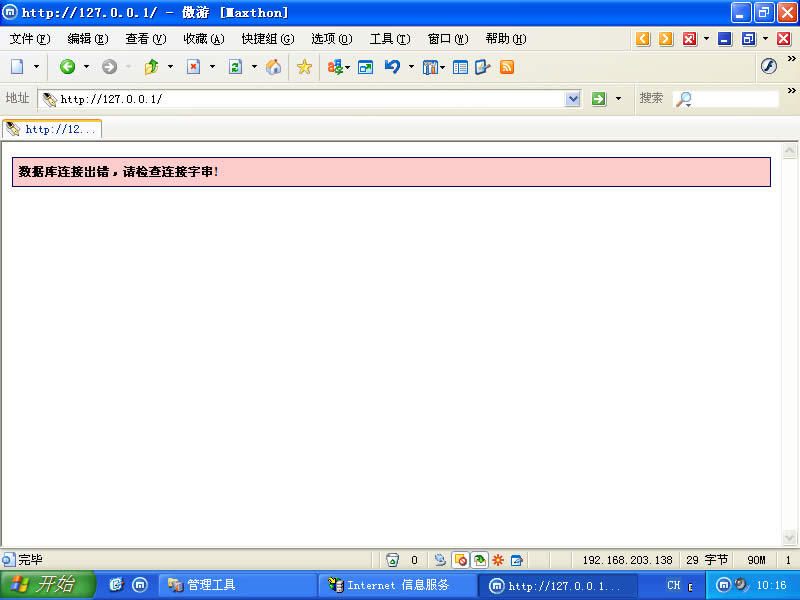
数据库连接出错的问题困恼了我好几天了,原因是连接数据库时必须通过C:\Windows\temp目录作缓存进行数据交换,所以必须给IIS的匿名用户“IUSR_计算机名”访问此目录的权限。以下在NTFS格式分区给文件夹设置权限的方法请仔细看,如果你的网站目录放在NTFS格式分区的话,也要用同样方法赋予权限网站才能访问。
首先打开C:\Windows目录,鼠标点击顶端菜单栏的“工具>文件夹选项”,打开“文件夹选项”对话框,取消“使用简单文件共享(推荐)”前面的勾,如图:
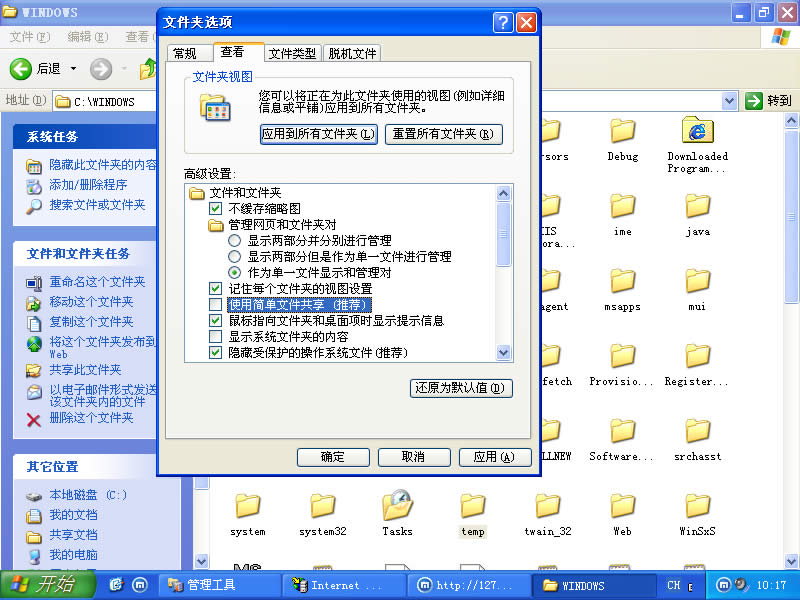
在C:\Windows\temp目录上右键,点“属性”,打开“temp 属性”对话框,点“安全”打开权限设置页,点“添加”打开“选择用户或组”对话框,点左下角的“高级”,然后点“立刻查找”,出现系统里所有的用户和组名称列表,鼠标选中IUSR_开头的用户名,如我这里是“IUSR_PC-20090307HGRI”,然后点“确定”,回到“temp 属性”对话框,因为我们只是在本机测试网站用的,所以直接给此用户“完全控制”的权限吧,如图。(如果你的网站目录放在NTFS格式分区,在给你的网站目录设置此用户的权限时,只需按默认,赋予“读取和运行、列出文件夹目录、读取”的权限即可,但是还要给数据库目录完全控制的权限,如PJBlog3 3.0.6.170里的blogDB目录,设置方法与给temp文件夹设置权限的方法相同)

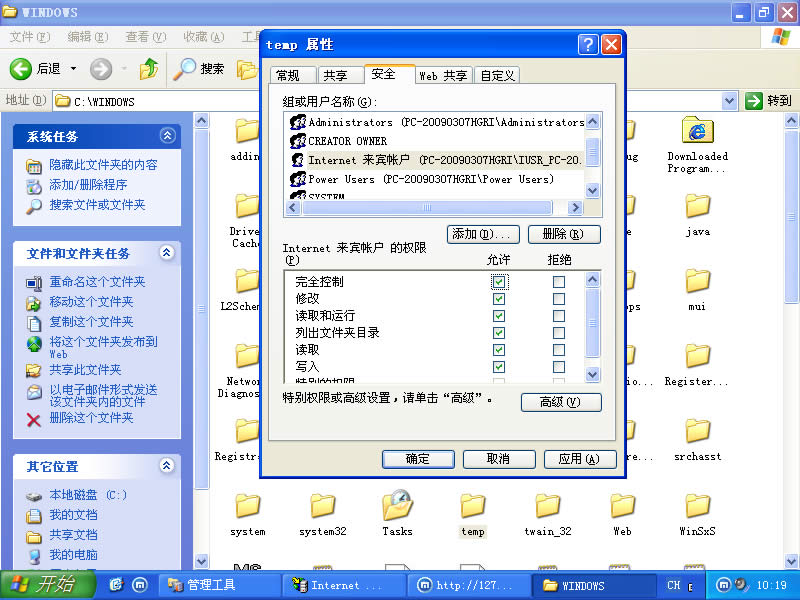
好了,所有设置已经完成,这时刷新127.0.0.1看看,ASP程序已顺利运行,如图:
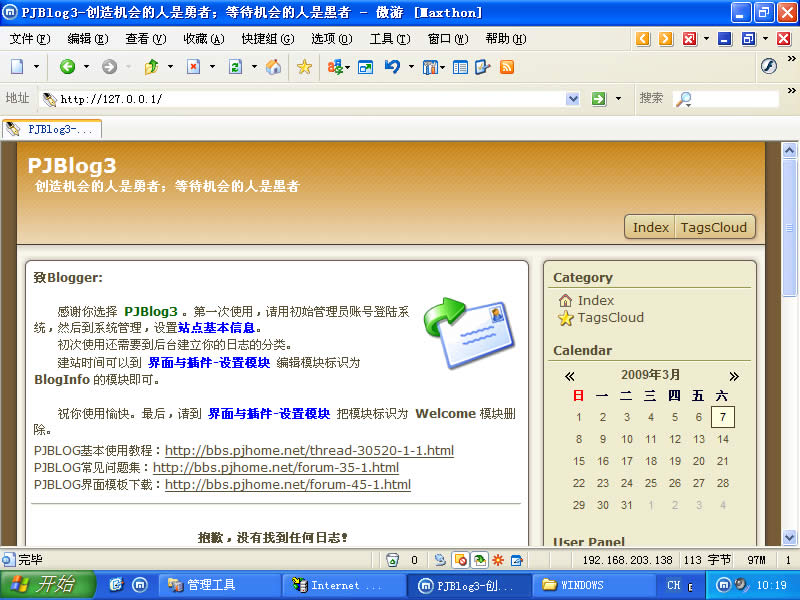
感谢阅读此文,如有疑问可以提出,本站愿与您共同探讨。
原创文章,转载请注明出处。
评论: 19 | 引用: 0 | 查看次数: 39120
 回复
回复 ]
]谢谢老师,终于成功了。
你好,按照你的方法去做,ASP程序可以运行起来了,现在我IIS又存在两个问题.
第一个:访问目录的时候.他自己把当前目录全部文件列出来了.就是列目录了.比如访问www. baidu.com/123/这样,他会把这个文件夹里的东西都显示吃来了.而不是直接访问进去.
第二个:访问某些文件时候,或者进后台的时候,都出现The requested resource is in use. 请问如何解决呢?
 一线天 于 回复
一线天 于 回复
第一个:访问目录的时候.他自己把当前目录全部文件列出来了.就是列目录了.比如访问www. baidu.com/123/这样,他会把这个文件夹里的东西都显示吃来了.而不是直接访问进去.
第二个:访问某些文件时候,或者进后台的时候,都出现The requested resource is in use. 请问如何解决呢?
在设置网站属性的“主目录”选项里不要勾选“目录浏览”。
遇到问题要善于搜索。
IIS出现The requested resource is in use解决办法:
运行
regsvr32 %windir%/system32/vbscript.dll
遇到问题要善于搜索。
IIS出现The requested resource is in use解决办法:
运行
regsvr32 %windir%/system32/vbscript.dll
在C:\Windows\temp目录上右键,点“属性”,打开“temp 属性”对话框,点“安全”打开权限设置页,点“添加”打开“选择用户或组”对话框,点左下角的“高级”,然后点“立刻查找”,出现系统里所有的用户和组名称列表,
怎么我的电脑里的这个文件C:\Windows\temp没有“安全”这个选项啊?只有“常规” “共享” “web共享” “自定义”这4个选项!!!麻烦老师告诉我一下是怎么回事啊?谢谢了!!!
 一线天 于 回复
一线天 于 回复
怎么我的电脑里的这个文件C:\Windows\temp没有“安全”这个选项啊?只有“常规” “共享” “web共享” “自定义”这4个选项!!!麻烦老师告诉我一下是怎么回事啊?谢谢了!!!
请仔细看完教程和以往网友反馈的问题及解答。曾经解答过此问题。
请确认你的C盘是FAT32还是NTFS格式,查看方法可以在C盘盘符上点右键,选择“属性”。
如果是FAT32格式没有权限设置问题,不需要设置,系统也没这个设置功能。
如果是NTFS格式,打开C:\Windows目录,鼠标点击顶端菜单栏的“工具>文件夹选项”,打开“文件夹选项”对话框,取消“使用简单文件共享(推荐)”前面的勾就可以看到“安全”选项了。
请确认你的C盘是FAT32还是NTFS格式,查看方法可以在C盘盘符上点右键,选择“属性”。
如果是FAT32格式没有权限设置问题,不需要设置,系统也没这个设置功能。
如果是NTFS格式,打开C:\Windows目录,鼠标点击顶端菜单栏的“工具>文件夹选项”,打开“文件夹选项”对话框,取消“使用简单文件共享(推荐)”前面的勾就可以看到“安全”选项了。
(默认网站 已停止 全部未分配 80 发生意外错误 0X8FFE2740)
在internet 信息服务中的, 应该怎么修改?谢谢
 一线天 于 回复
一线天 于 回复
在internet 信息服务中的, 应该怎么修改?谢谢
异常错误估计是因为你的系统版本问题,因为现在的Ghost系统满天飞,所以你所用的系统版本是否精简了IIS所需的相关组件和服务都未知,本站也无法帮助你分析,很抱歉。你可以重装一个原版的XP或适度精简的Ghost版本试试。另外,请认真阅读本文的每一个细节,确定不是安装上出的问题。因为问题无非出在两方面:
一、XP系统版本的问题;
二、没有正确安装。
一、XP系统版本的问题;
二、没有正确安装。
在C:\Windows\temp目录上右键,点“属性”,打开“temp 属性”对话框,
没有“安全”?后面的“添加”和“高级”也没是怎么回事,应该怎么做!?
 一线天 于 回复
一线天 于 回复
没有“安全”?后面的“添加”和“高级”也没是怎么回事,应该怎么做!?
请确认你的C盘是FAT32还是NTFS格式,查看方法可以在C盘盘符上点右键,选择“属性”。
如果是FAT32格式没有权限设置问题,不需要设置,系统也没这个设置功能。
如果是NTFS格式,打开C:\Windows目录,鼠标点击顶端菜单栏的“工具>文件夹选项”,打开“文件夹选项”对话框,取消“使用简单文件共享(推荐)”前面的勾就可以看到“安全”选项了。
如果是FAT32格式没有权限设置问题,不需要设置,系统也没这个设置功能。
如果是NTFS格式,打开C:\Windows目录,鼠标点击顶端菜单栏的“工具>文件夹选项”,打开“文件夹选项”对话框,取消“使用简单文件共享(推荐)”前面的勾就可以看到“安全”选项了。
晕,我的工具栏里没有“文件夹选项”设置不了怎么办?
 一线天 于 回复
一线天 于 回复
提供两种找回“文件夹选项”的方法供参考:
方法一:在组策略里设置
点击“开始→运行”,在运行对话框中输入“gpedit.msc”命令,点击“确定”按钮后,弹出“组策略”编辑对话框,依次展开“本地计算机策略→用户配置→管理模板→Windows组件→Windows资源管理器”,然后在右侧窗口中找到“从‘工具’菜单删除‘文件夹选项’菜单”选项,鼠标双击打开该选项,在属性对话框中切换到“设置”标签页,你会发现该属性选项已选中了“已启用”单选项,所以屏蔽了“文件夹选项”。这时你只要把该选项设置为“未配置”或“已禁用”即可,最后点击“确定”按钮,就能找回“文件夹选项”了。
方法二:修改注册表
点击“开始→运行”,输入regedit,进入注册表编辑器。依次展开“HKEY_CURRENT_USER\Software\Microsoft\Windows\CurrentVersion\Policies\Explorer”分支,在右侧窗口中找到“NoFileMenu”键,将键值修改为“0”,或者删除该键。最后重新启动Windows XP即可。
方法一:在组策略里设置
点击“开始→运行”,在运行对话框中输入“gpedit.msc”命令,点击“确定”按钮后,弹出“组策略”编辑对话框,依次展开“本地计算机策略→用户配置→管理模板→Windows组件→Windows资源管理器”,然后在右侧窗口中找到“从‘工具’菜单删除‘文件夹选项’菜单”选项,鼠标双击打开该选项,在属性对话框中切换到“设置”标签页,你会发现该属性选项已选中了“已启用”单选项,所以屏蔽了“文件夹选项”。这时你只要把该选项设置为“未配置”或“已禁用”即可,最后点击“确定”按钮,就能找回“文件夹选项”了。
方法二:修改注册表
点击“开始→运行”,输入regedit,进入注册表编辑器。依次展开“HKEY_CURRENT_USER\Software\Microsoft\Windows\CurrentVersion\Policies\Explorer”分支,在右侧窗口中找到“NoFileMenu”键,将键值修改为“0”,或者删除该键。最后重新启动Windows XP即可。
添加/删除windows组件里没有Internet信息服务IIS怎么办啊?我用的系统是windowsXP,HOME 版的。
 一线天 于 回复
一线天 于 回复
用记事本打开C:\WINDOWS\INF\SYSOC.INF,在[COMPONENTS]下找到一行:
iis=iis.dll,OcEntry,iis.inf,hide,7
把它改成
iis=iis2.dll,OcEntry,iis2.inf,,7
保存。
打开控制面板,在“添加/删除程序”中点击“添加/删除Windows组件”,你会看见“Internet信息服务”项已经在其中了。
iis=iis.dll,OcEntry,iis.inf,hide,7
把它改成
iis=iis2.dll,OcEntry,iis2.inf,,7
保存。
打开控制面板,在“添加/删除程序”中点击“添加/删除Windows组件”,你会看见“Internet信息服务”项已经在其中了。
学习了但没安装成功。不过还是要谢谢老师
说 几 句
 上一篇
上一篇 下一篇
下一篇



 文章来自:
文章来自:  Tags:
Tags: